PowerPoint sunumları uzun yıllardır başvurulacak yer olsa da, herkesin çayı değildir. Önemli miktarda çaba gerektirebilirler ve o zaman bile istisnai sonuçlar garanti edilmez. Sunum oluşturma yöntemimizde devrim yaratmaya hazır olan Gamma AI’nın devreye girdiği yer burasıdır.
Yapay zeka destekli uygulamalar çağında Gamma, çoğu öğrencinin ve şirket çalışanının üzerinde çalıştığı bir şeyi, yani slayt destelerini otomatikleştirmek için yapay zekası ile ezber bozan bir unsurdur. Tasarım işinin baş ağrısı olmadan güzel, ilgi çekici içerik oluşturmak istiyorsanız, Gamma AI yeni en iyi arkadaşınız olacak. Fikirlerinize hayat veren ve görsel olarak çarpıcı bir şekilde sunan bir platformdur. Öyleyse, Gamma AI dünyasına dalalım ve fikirlerinizi sunma şeklinizi nasıl değiştirebileceğini görelim!
Gamma AI nedir?
Özünde, yapay zeka tarafından desteklenen fikirleri sunmak için yeni bir ortam. Kullanıcılar bunu Notion ve Canva arasında bir geçiş olarak tanımladılar ve bu bir şeyler söylüyor. İstediğinizi yazarak başlarsınız ve sistem, ilgi çekici ve güzel içerik sunarak biçimlendirme ve tasarım işini üstlenir.
Gamma AI, sizin için 30 saniyenin altında güzel dokümanlar, desteler ve web sayfaları oluşturmak için istemlerinizi kullanır. Herhangi bir biçimlendirme veya tasarım konusunda endişelenmenize gerek yok. Boş bir sayfayla başlamak yerine şablonlarıyla da başlayabilirsiniz. Yapay zekanın yardımıyla tüm desteyi tek bir tıklamayla özelleştirebilirsiniz.
Gamma AI ayrıca birçok başka özelliğe de sahiptir. Hatta canlı olarak sunabilir, analizleri görüntüleyebilir, grafikleri, GIF’leri, videoları ve hatta tüm web sayfalarını yerleştirebilirsiniz. Etkileşimli, işbirlikçi ama hepsinden önemlisi yapımı kolay sunumlar oluşturmak için güzel ve yeni bir araç ve buna bayılacaksınız.
Gama AI Fiyatı
Gamma AI’yı ücretsiz deneyebilirsiniz. Gamma AI, ücretsiz kullanıcılara deste oluşturmak ve özelleştirmek için kullanılabilecek 400 kredi verir. Her yeni nesil (deste, belge veya web sayfası) için 40 kredi ve içeriği yeniden yazma, kart ekleme veya resim bulma gibi bir AI yanıtı gerektiren her düzenleme için 10 kredi kullanır. Hatalar veya açıklamalar herhangi bir krediye mal olmaz. Başkalarını Gamma’ya yönlendirerek daha fazla kredi kazanabilirsiniz.
Sınırsız AI kredisi, gelişmiş analitik, “Gama ile yapılmış” filigranı olmaması gibi ek özellikler içeren Gamma Pro’nun aylık maliyeti 16 ABD dolarıdır.
Gamma AI Nasıl Kullanılır?
Sezgisel arayüzü ile Gamma AI’yı kullanmak son derece kolaydır.
Başlarken
Başlamak için, bilgisayarınızdaki herhangi bir tarayıcıyı kullanarak gamma.app’e gidin ve ‘Ücretsiz Kaydolun’ düğmesini tıklayın.
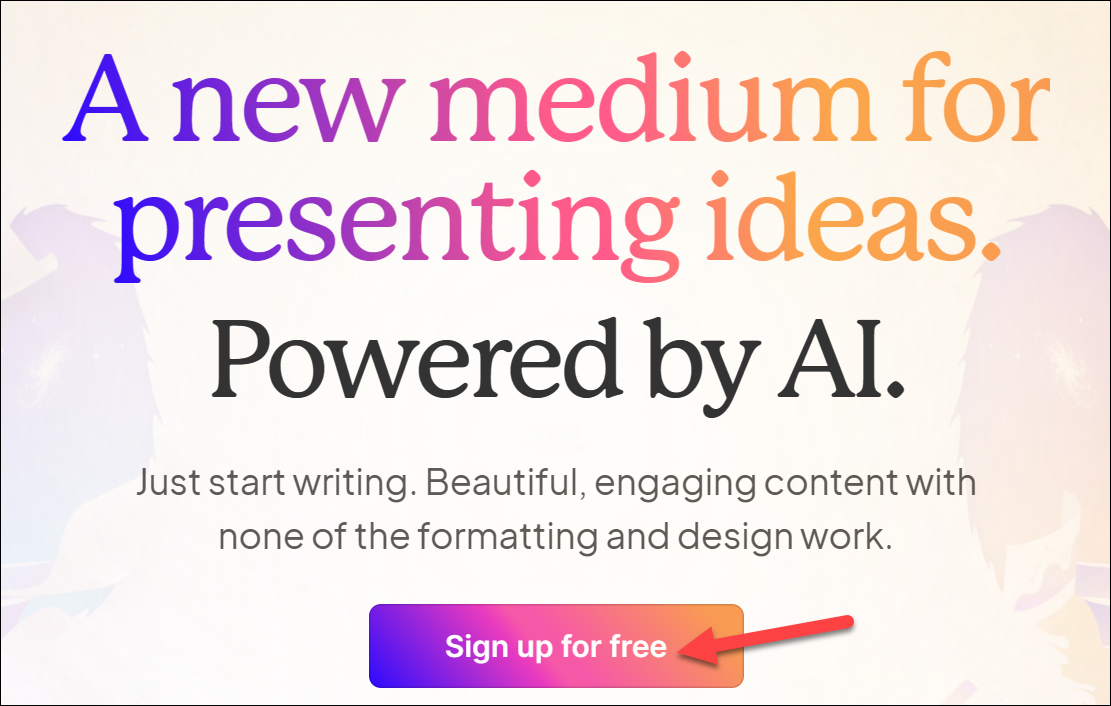
E-posta adresinizi kullanarak veya doğrudan Google hesabınızı kullanarak kaydolun.
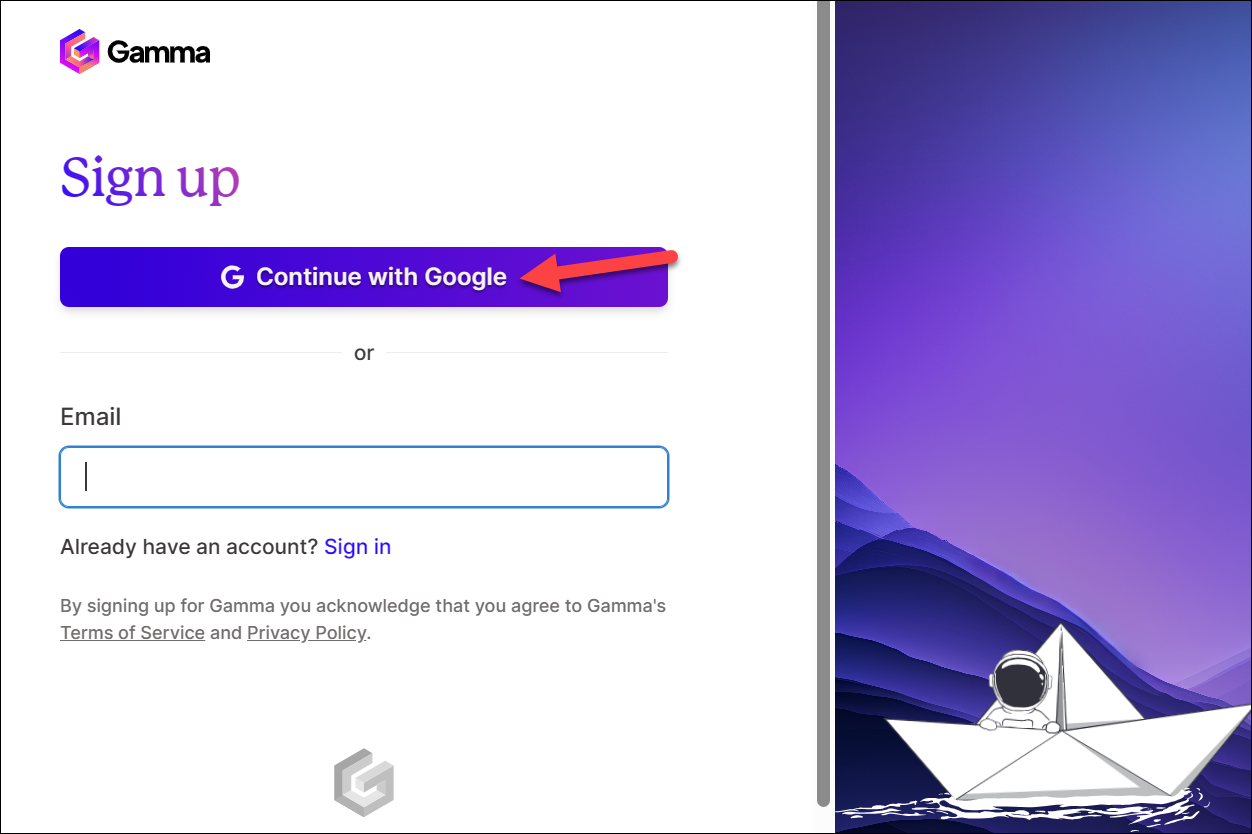
Ardından, Gamma’yı kişisel olarak mı yoksa ekibiniz/şirketiniz için mi kullanmak istediğinizi seçin. Bu ayarları daha sonra istediğiniz zaman değiştirebilirsiniz. Çalışma Alanınız için bir ad girin ve ‘Çalışma alanı oluştur’ düğmesini tıklayın.
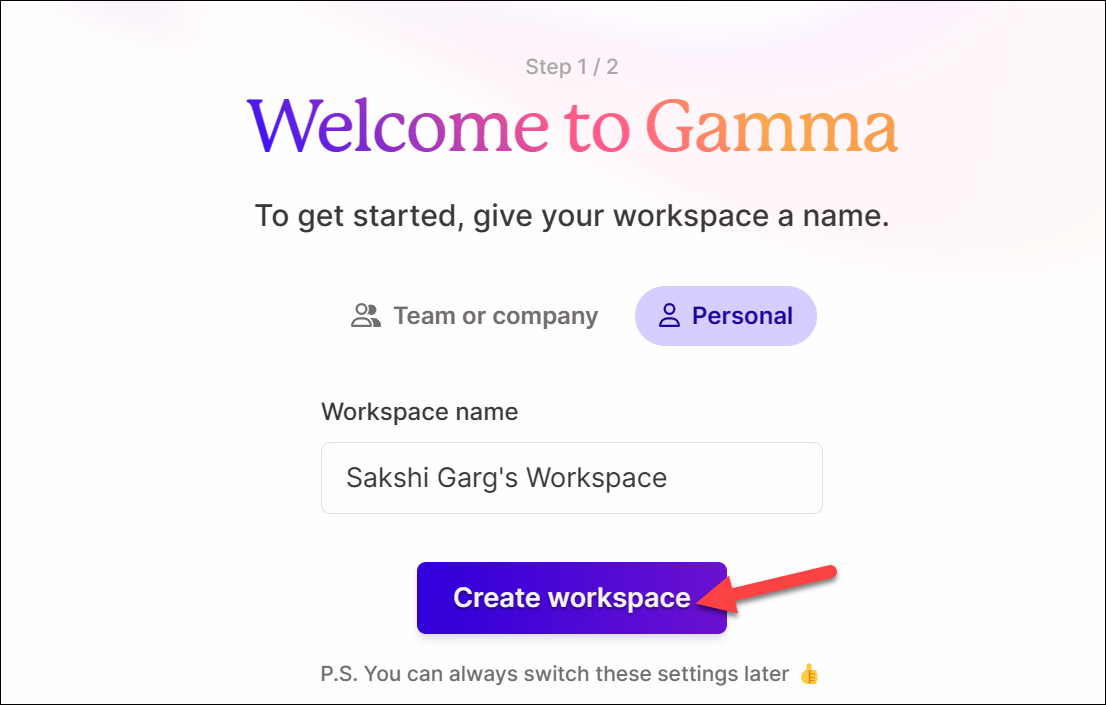
Ardından, Gamma AI’yı nasıl kullanmak istediğinizi seçin ve ‘Devam Et’i tıklayın.
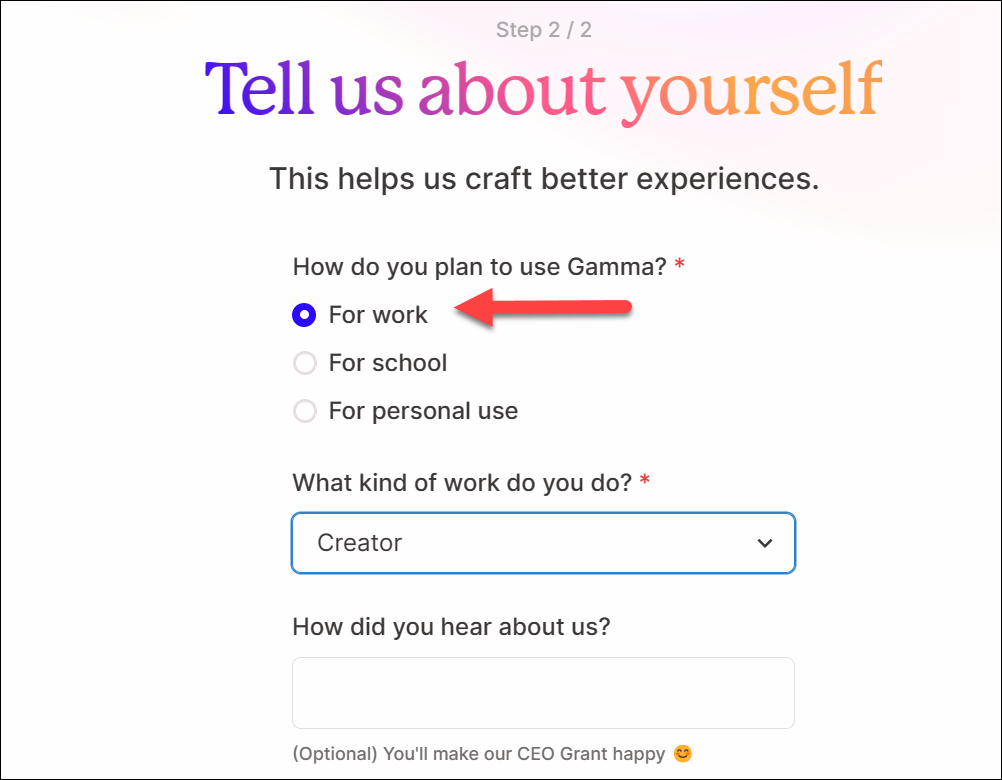
Gamma AI ile oluşturma
Gamma AI kuruldu ve kullanıma hazır. ‘Sunu’, ‘Belge’ veya ‘Web sayfası’ oluşturmak isteyip istemediğinizi seçin. Şimdi bir şey oluşturmak istemiyorsanız, sol üst köşedeki ‘Ana Sayfa’ düğmesini tıklayın. Bunun AI ile bir oluşturma oturumu başlatacağını ve kredilerinizi tüketeceğini unutmayın. Bu kılavuz için ‘Sunum’u seçtik ve bu nedenle bir deste oluşturacağız.
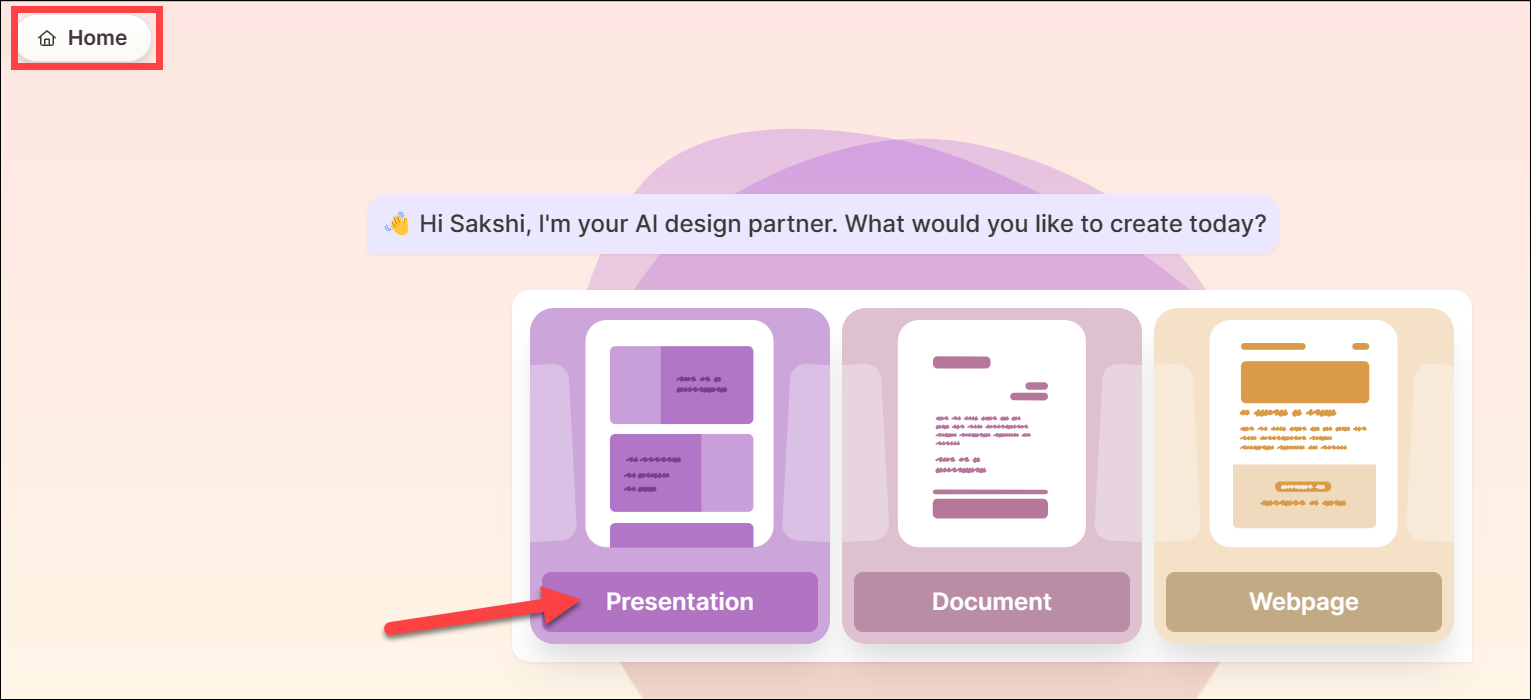
Ardından konuyu girin ve ‘Gönder’ düğmesine basın veya hızlı bir şekilde başlamak için önerilerinden birini kullanın.
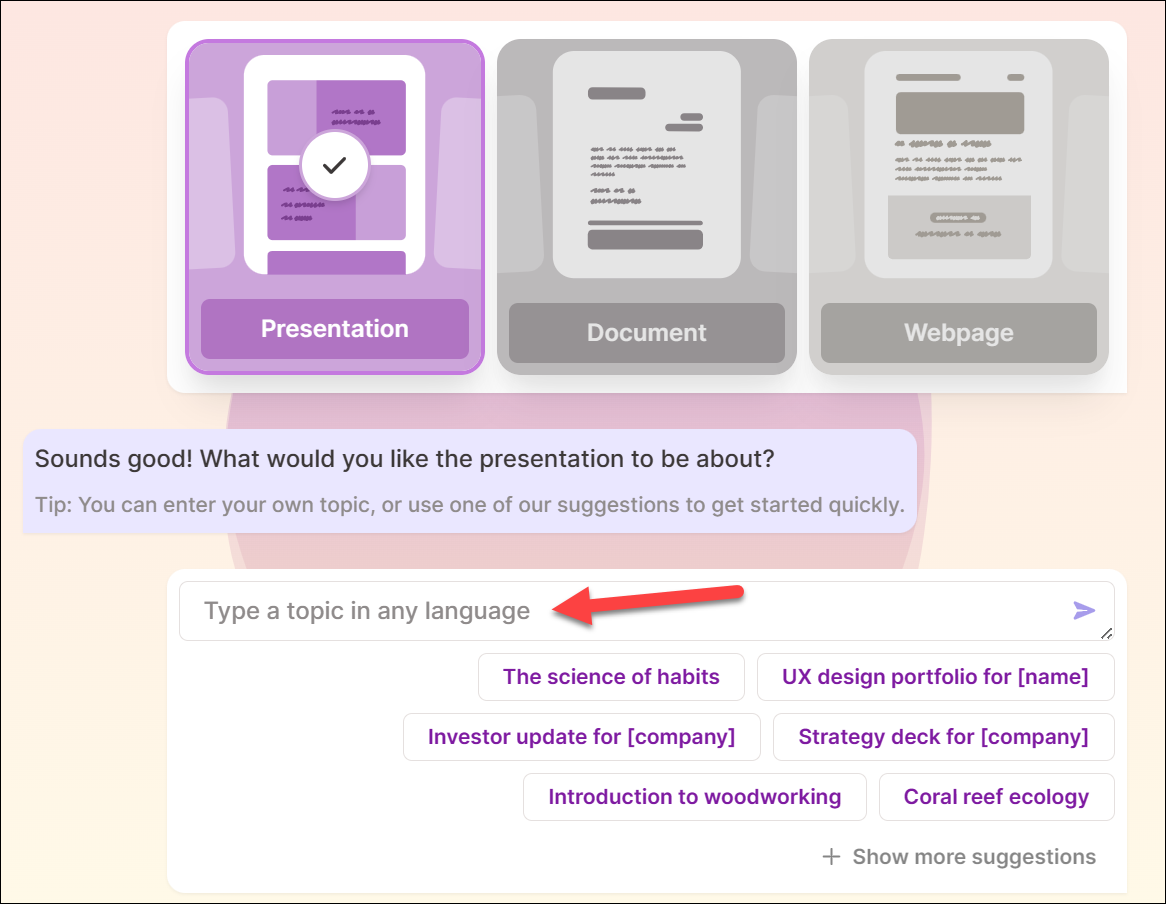
Gamma AI, önizleyebileceğiniz bir taslak oluşturacaktır. Ayrıca kendiniz düzenleyebilir veya Gamma’dan yeniden oluşturmasını isteyebilirsiniz.
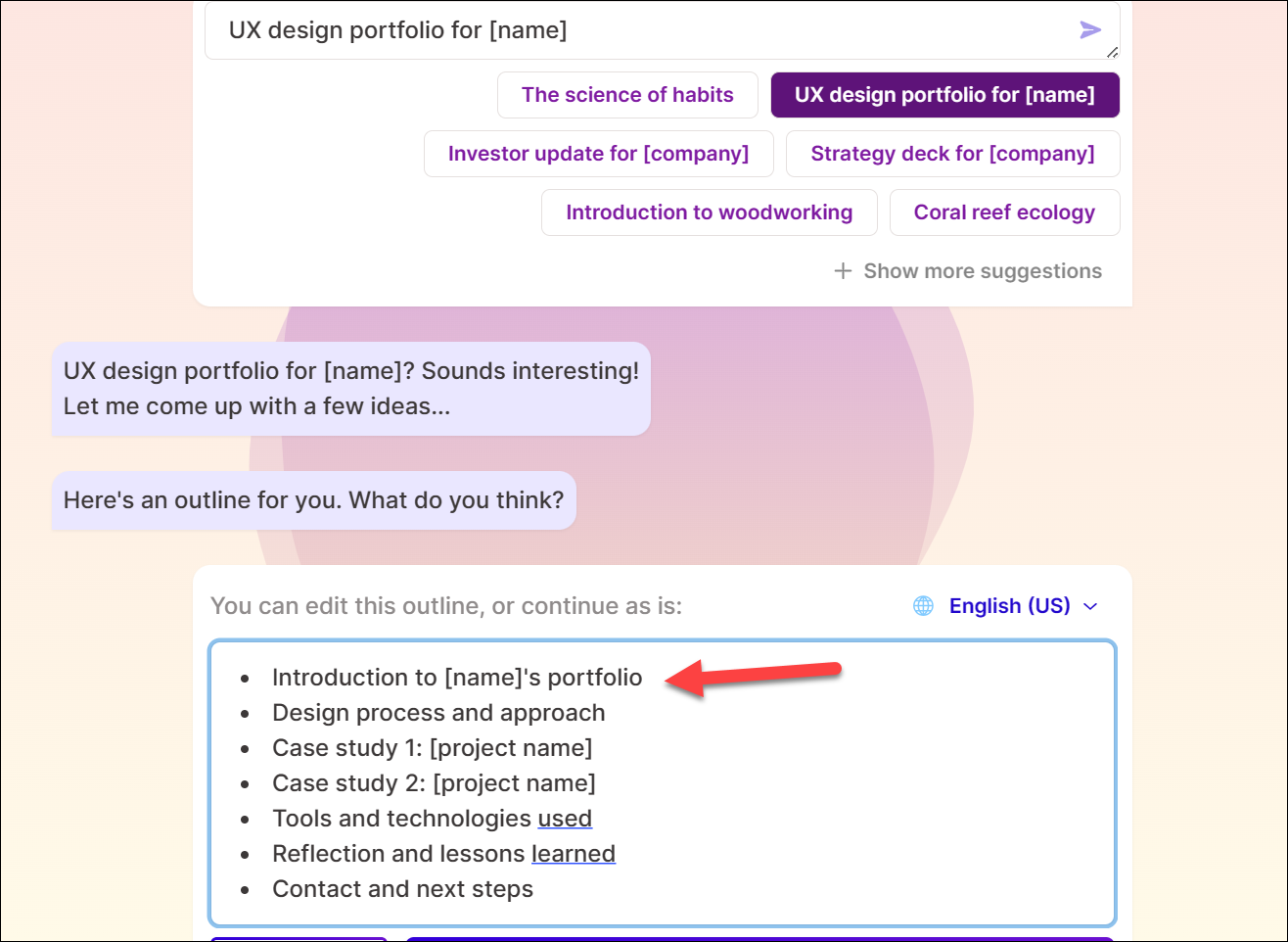
Anahattan memnun olduğunuzda, ‘Devam’ düğmesini tıklayın. Bu hareket 40 kredi kullanacaktır.
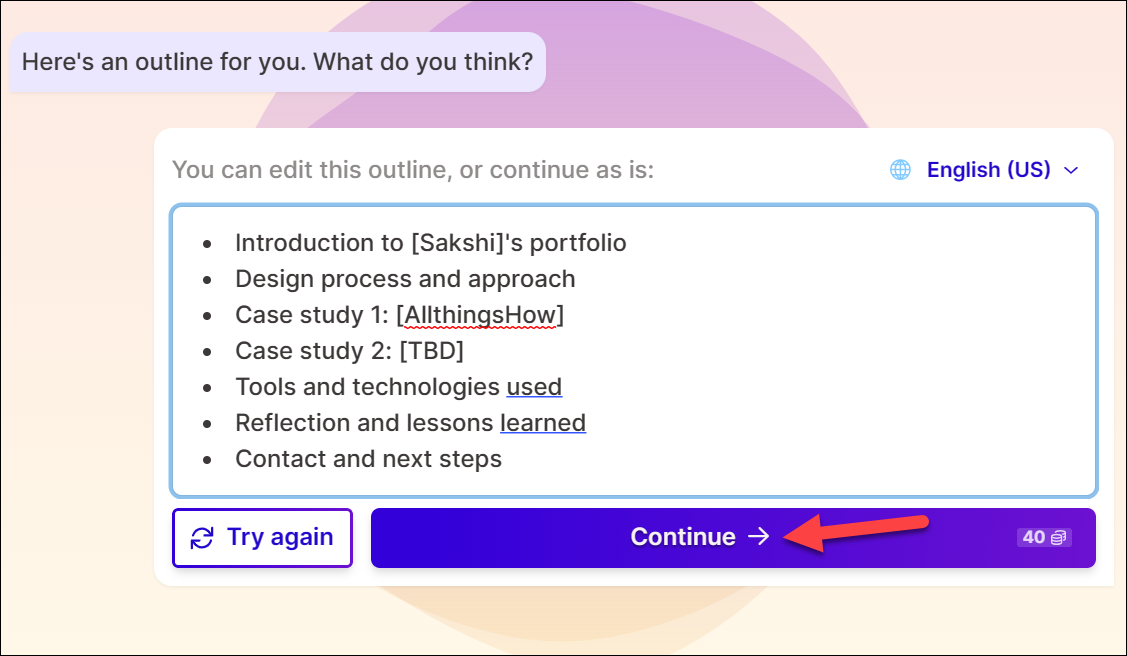
Ardından desteniz için bir tema seçin. Sağdaki panelden farklı temalar arasında gezinebilir veya zar atabilirsiniz, yani yapay zekanın sizin için bir tema seçmesine izin vermek için ‘Beni Sürpriz’ düğmesine tıklayın. Temadan memnun kaldığınızda ‘Devam Et’i tıklayın.
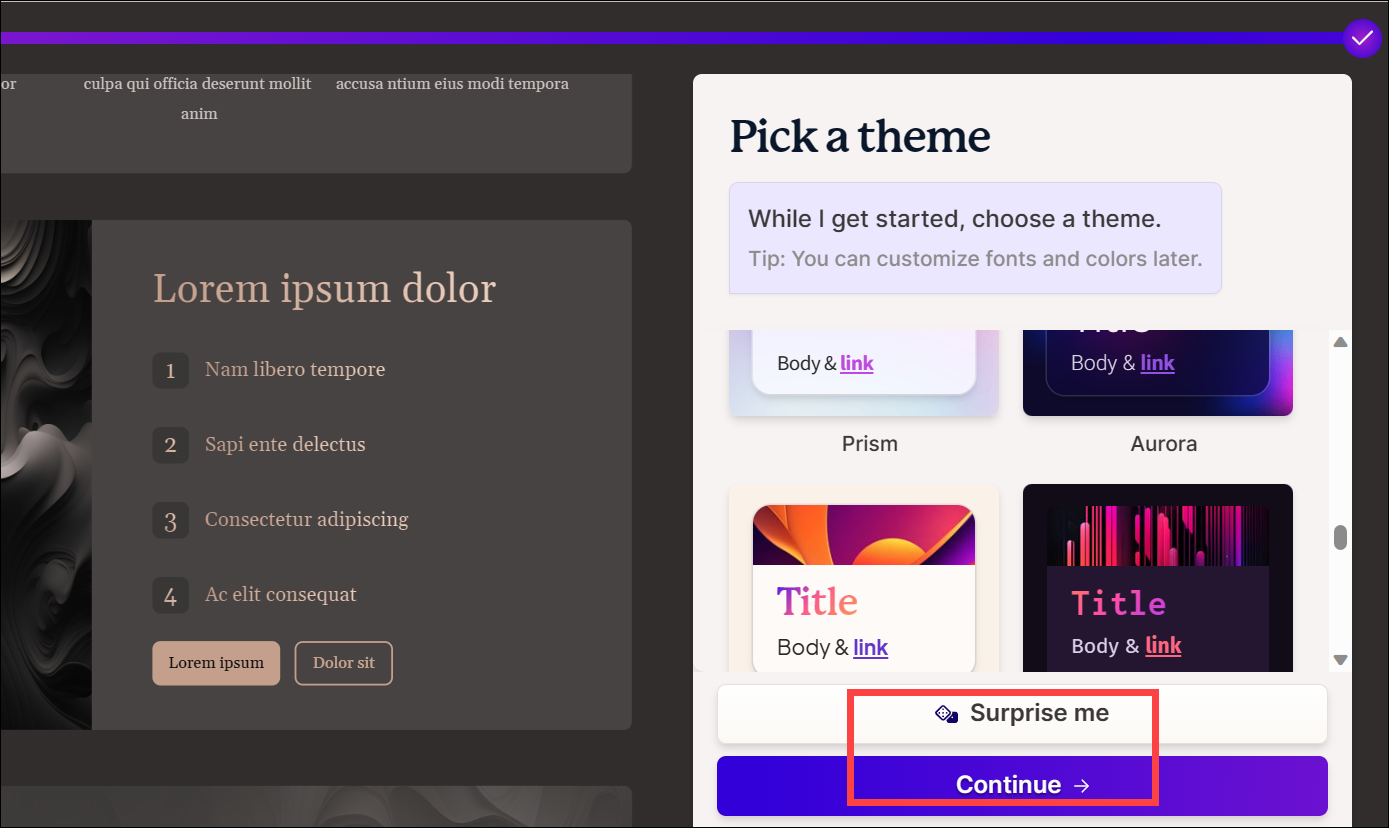
Gamma sunumu sizin için oluşturacaktır.
Düzenleyicide Gezinme
Yapay zeka desteyi oluşturduğunda, onu istediğiniz gibi özelleştirebilirsiniz. Tüm metin ve resimler düzenlenebilir. Kendiniz düzenleyebilir veya yapay zekadan herhangi bir şeyi düzenlemesini isteyebilirsiniz.
Gamma AI’dan sunumu düzenlemesini istemek için sağdaki araç çubuğundan ‘AI ile Düzenle’ düğmesini tıklayın.
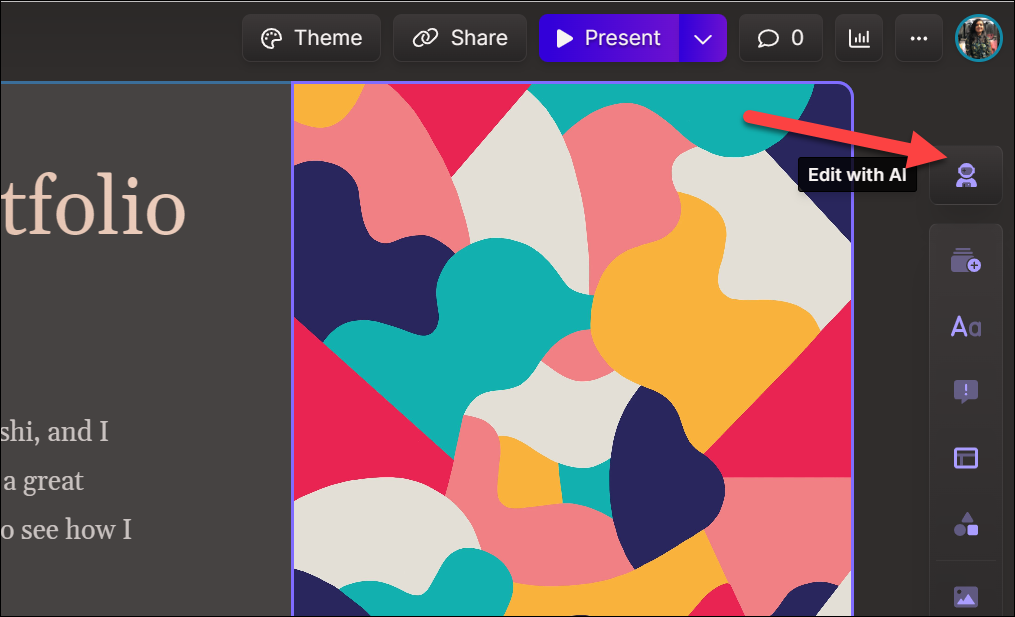
AI’yı kullanma paneli sağda açılacaktır. Tüm temayı değiştirmek, yeni bir kart eklemek (bir sunumda kaydırmak), mevcut kartı düzenlemek, bir konuyu genişletmek, bilgileri tablo olarak biçimlendirmek veya görselleştirmeyi değiştirmek için ona her şeyi sorabilirsiniz.
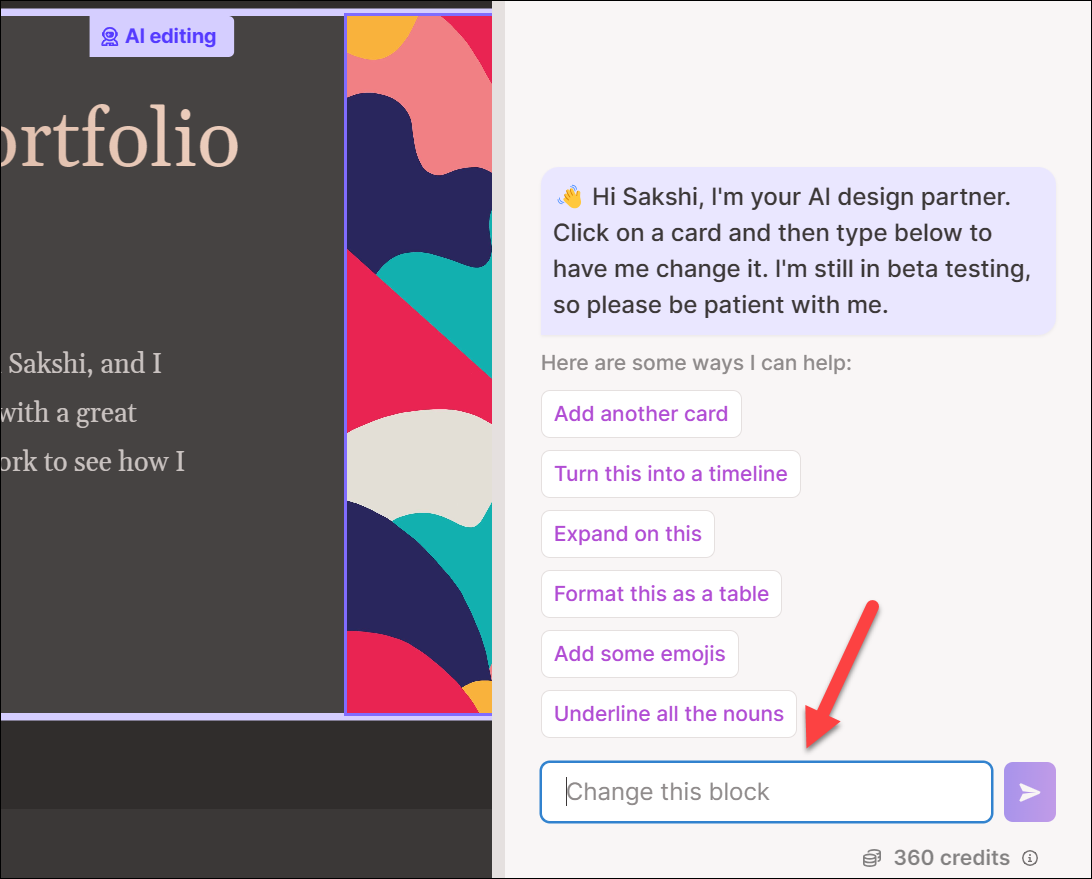
Tek yapmanız gereken talebinizi anlaşılır bir şekilde yazıp ‘Gönder’ butonuna basmak. Her istek 10 kredi kullanacaktır. Belirli bir kartı biçimlendirmek için, isteğinizi göndermeden önce kartı seçtiğinizden emin olun.
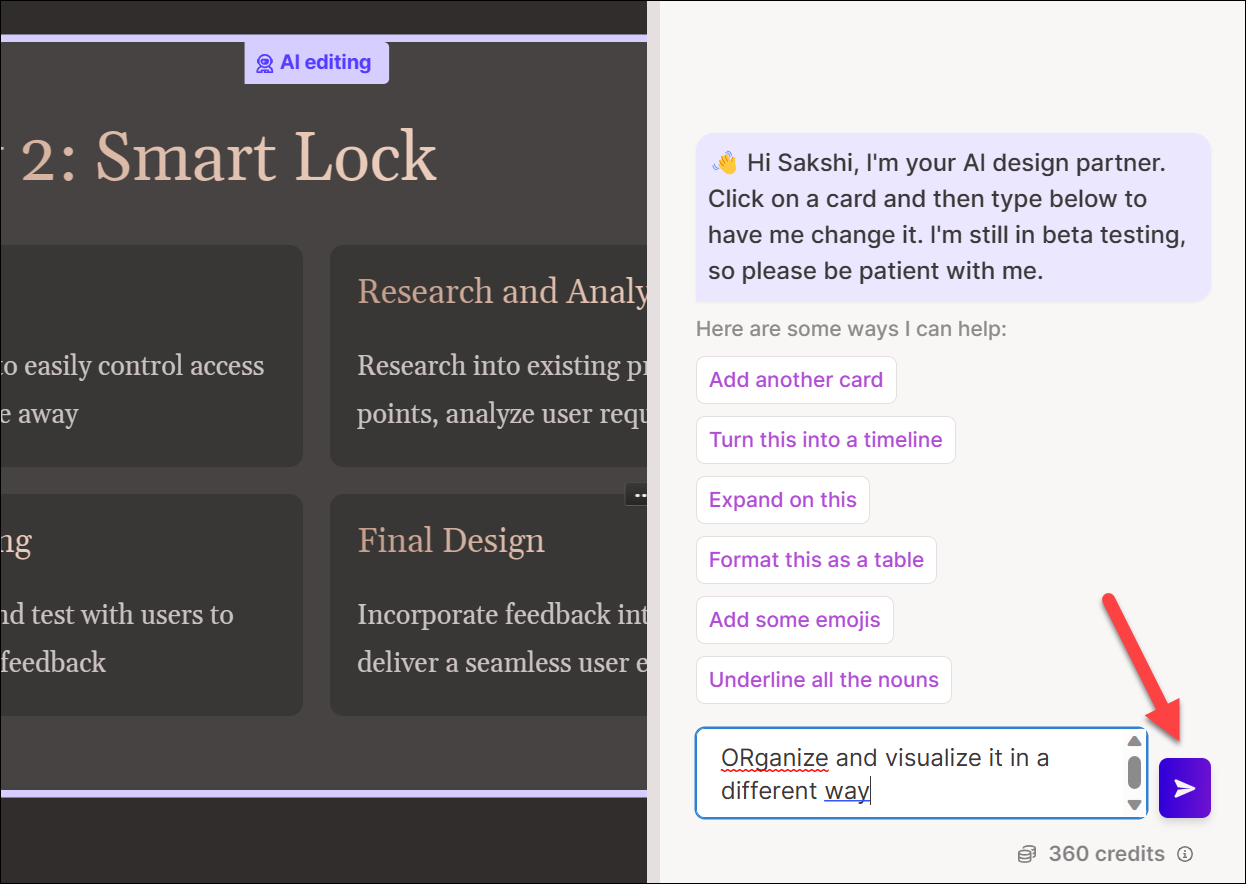
İsteğe bağlı olarak, düzenlenen içerik için bazı öneriler gösterebilir ve hangi seçeneği beğendiğinizi seçebilirsiniz. Ya da sadece değişiklikleri yapabilir ve düzenlenmiş kartı mı yoksa orijinal kartı mı saklamak istediğinize karar verebilirsiniz.
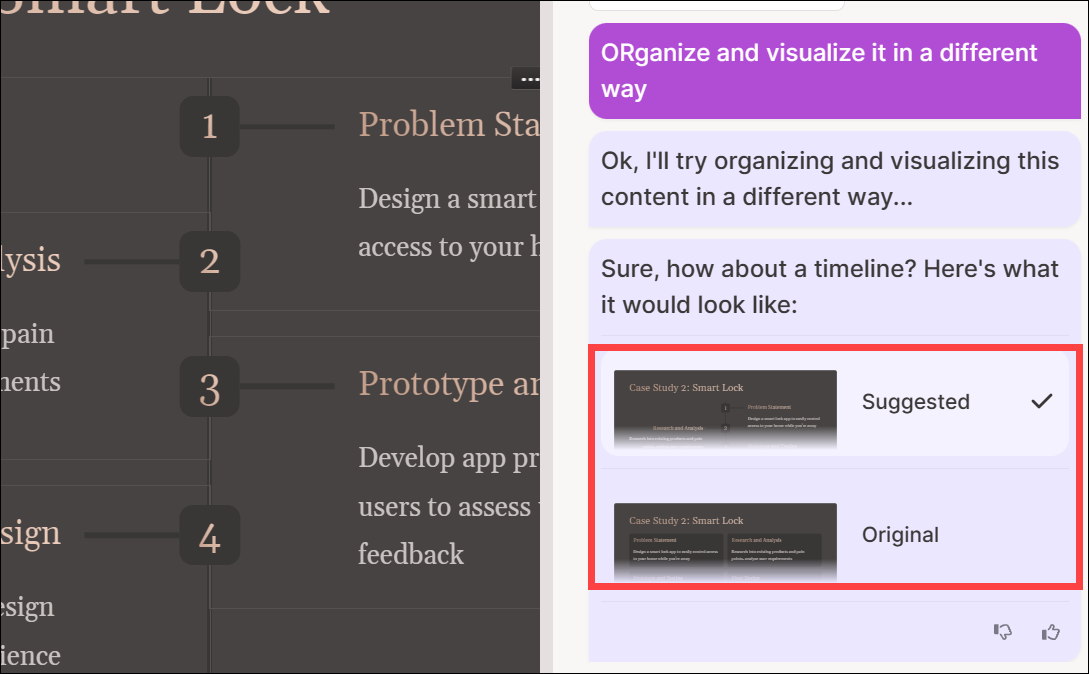
Yapay zekayı kullanmak dışında her şeyi kendiniz de düzenleyebilirsiniz.
AI ile yeni bir kart eklemek için, yeni desteyi eklemek istediğiniz destenin üzerindeki ‘AI ile kart ekle’ seçeneğini tıklayabilirsiniz.
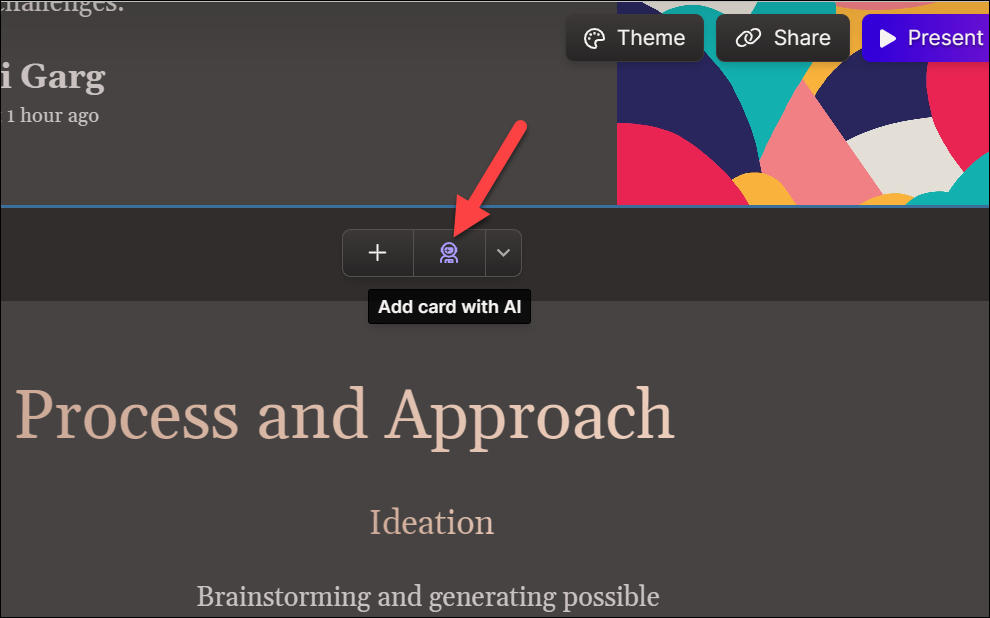
Ancak kendiniz bir kart eklemek isterseniz iki seçeneğiniz var. Yeni bir boş deste eklemek için ‘Boş kart ekle (+)’ seçeneğine tıklayın.
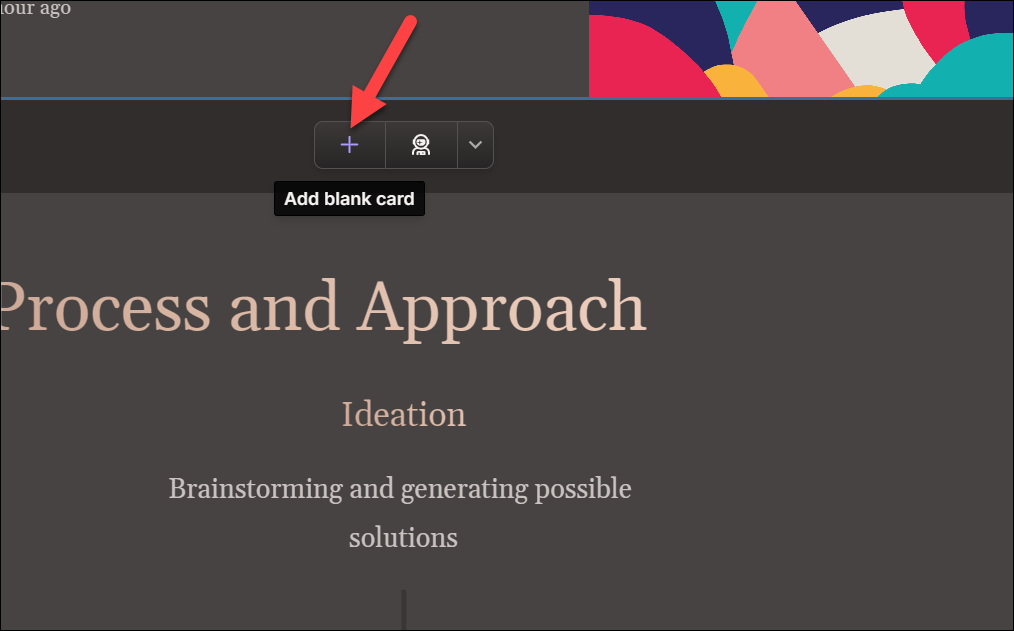
Farklı kart türleri eklemek için aralarından seçim yapabileceğiniz şablonlar da vardır. Şablonları görüntülemek için sağdaki menüden ‘Kart şablonları’ seçeneğini tıklayın. Şablonlar paneli açılacaktır. Eklemek istediğiniz kartı seçin. Bu, kartı sonunda yerleştirecektir.

Başka herhangi bir kartın üzerine bir kart eklemek için, o kartın üzerindeki ‘Şablondan Ekle’ seçeneğini tıklayın.
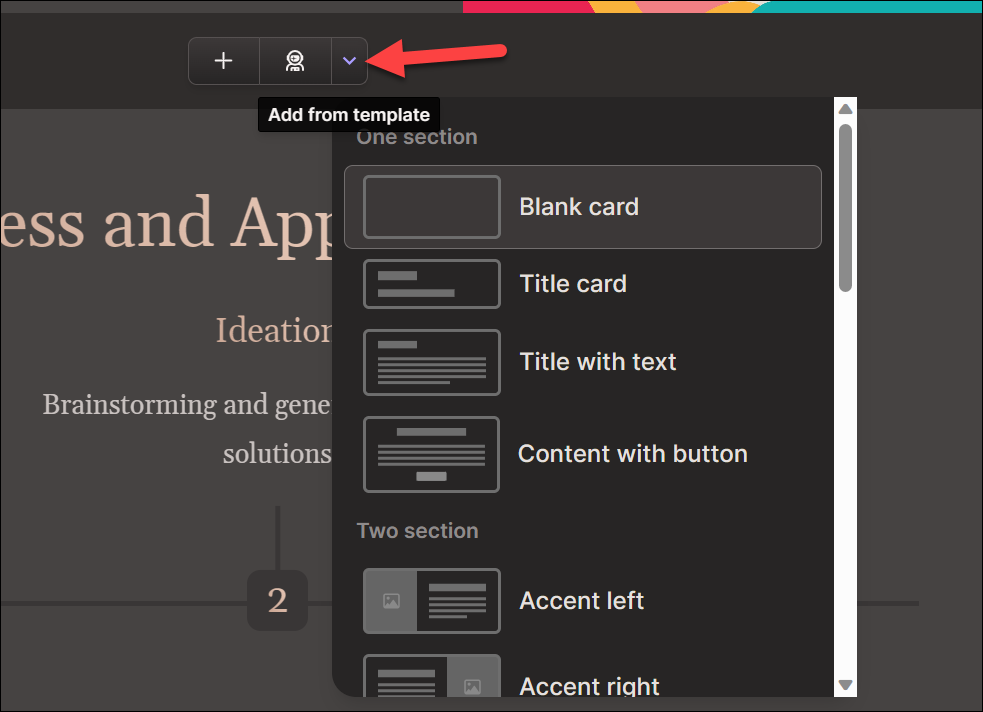
Benzer şekilde, ‘Metin biçimlendirme’ seçeneğinden metin için farklı biçimlendirme seçebilirsiniz. Ayrıca belirtme çizgisi blokları ve diğer düzen seçeneklerini de ekleyebilirsiniz.
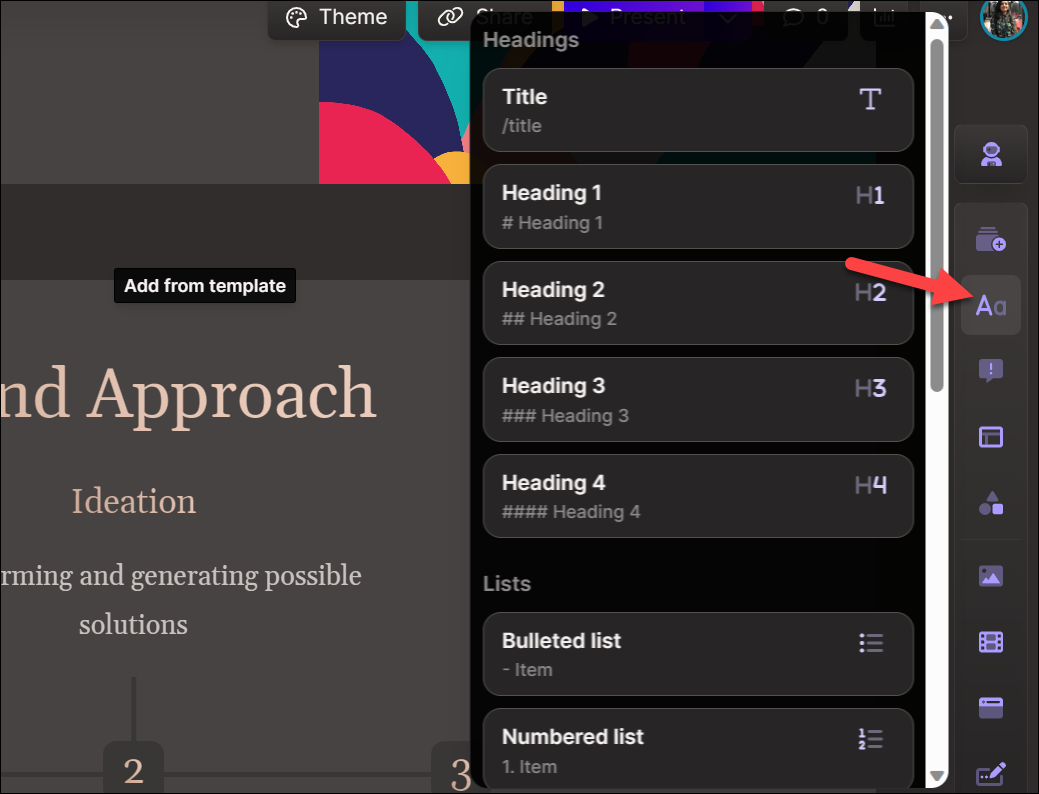
Zaman çizelgeleri, diyagramlar vb. görsel öğeler eklemek istiyorsanız, ‘Görsel Şablonlar’ seçeneğine gidin.
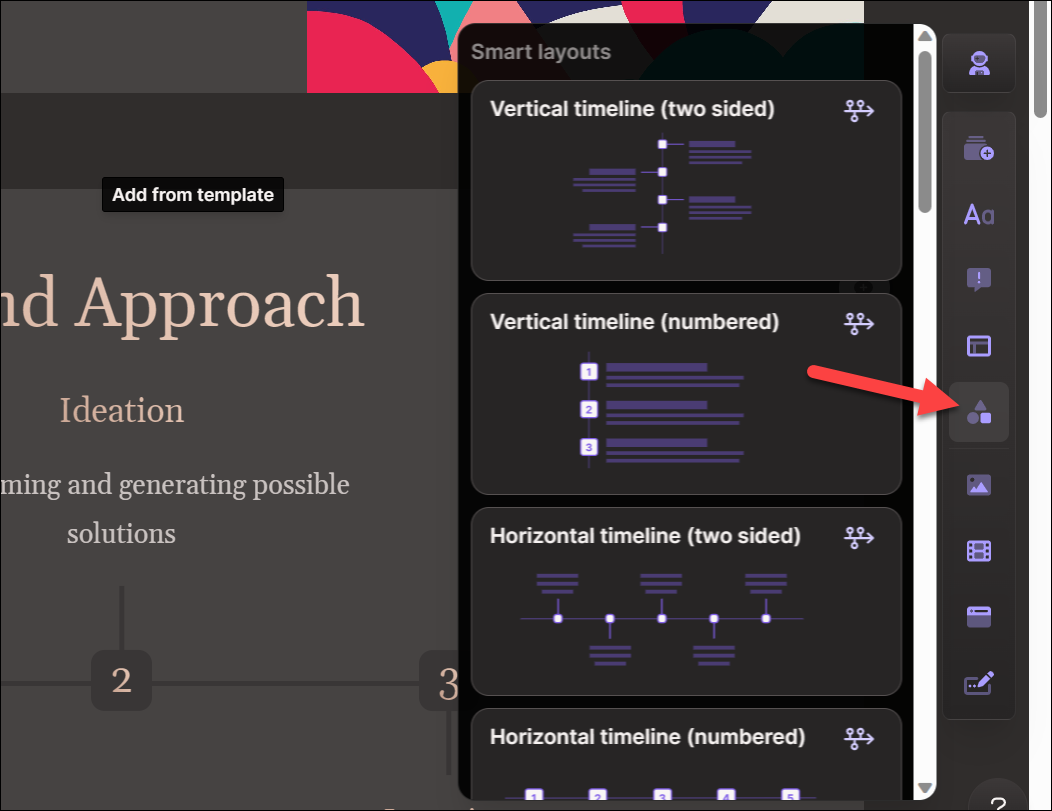
Menü çubuğundaki seçeneklerle fotoğrafları (resimler, GIF’ler vb.), videoları (hatta YouTube, Instagram, TikTok videoları vb.), uygulamaları, web sayfalarını, formları ve düğmeleri de gömebilirsiniz.
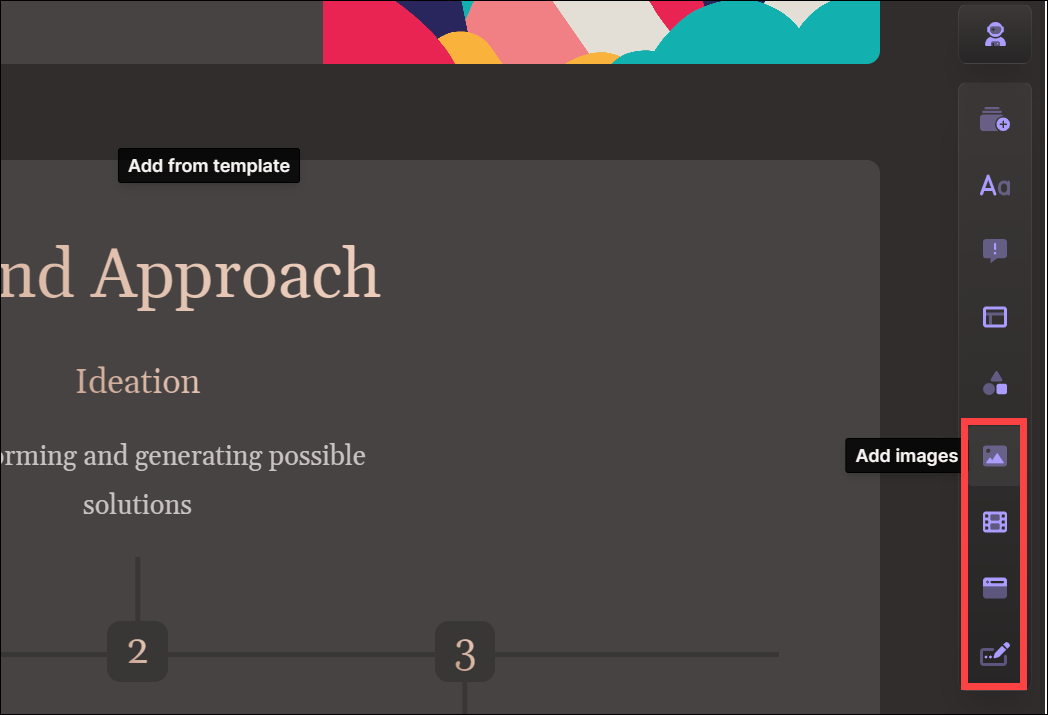
Ayrıca üst kısımdaki araç çubuğundan ‘Tema’ seçeneğine giderek temayı düzenleyebilirsiniz. Üstteki araç çubuğu, ilgili seçeneklerden deste için analitiği paylaşmanıza, sunmanıza veya görüntülemenize de olanak tanır.
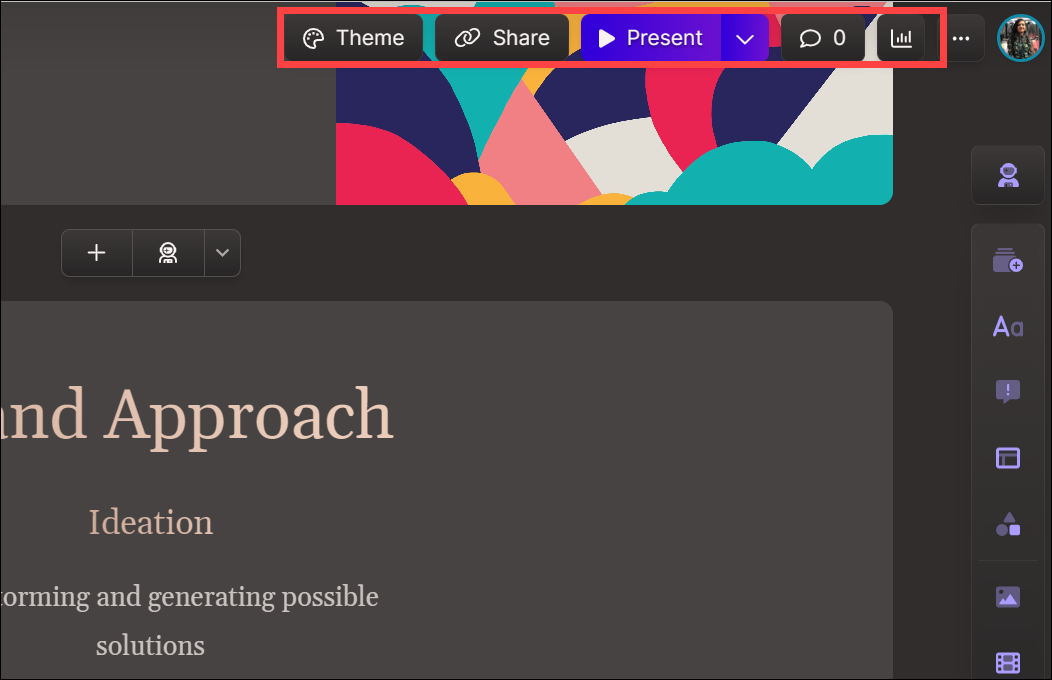
Gamma uygulamasına geri dönmek için sol üst köşedeki ‘Ana Sayfa’ düğmesine tıklayın.
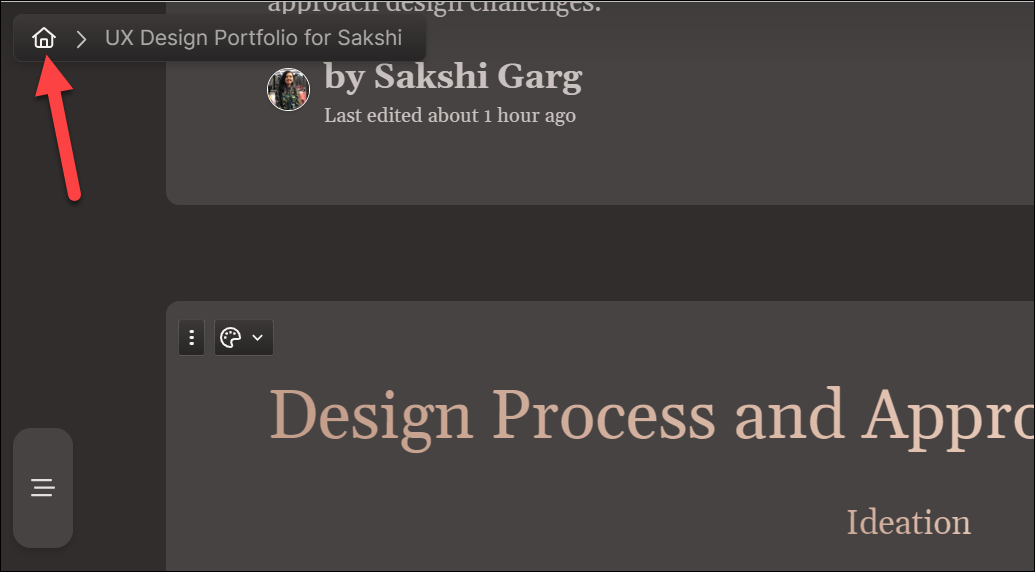
Tüm destelerinizi burada görebilirsiniz. Desteyi oluşturmak için Gamma AI’yı kullanan ‘AI ile Yeni’ seçeneğini kullanarak veya Gamma’nın emrinizdeki araçlarını kullanarak sıfırdan başlayabileceğiniz ‘Yeni boş deste’ seçeneğini kullanarak da yeni bir deste oluşturabilirsiniz.
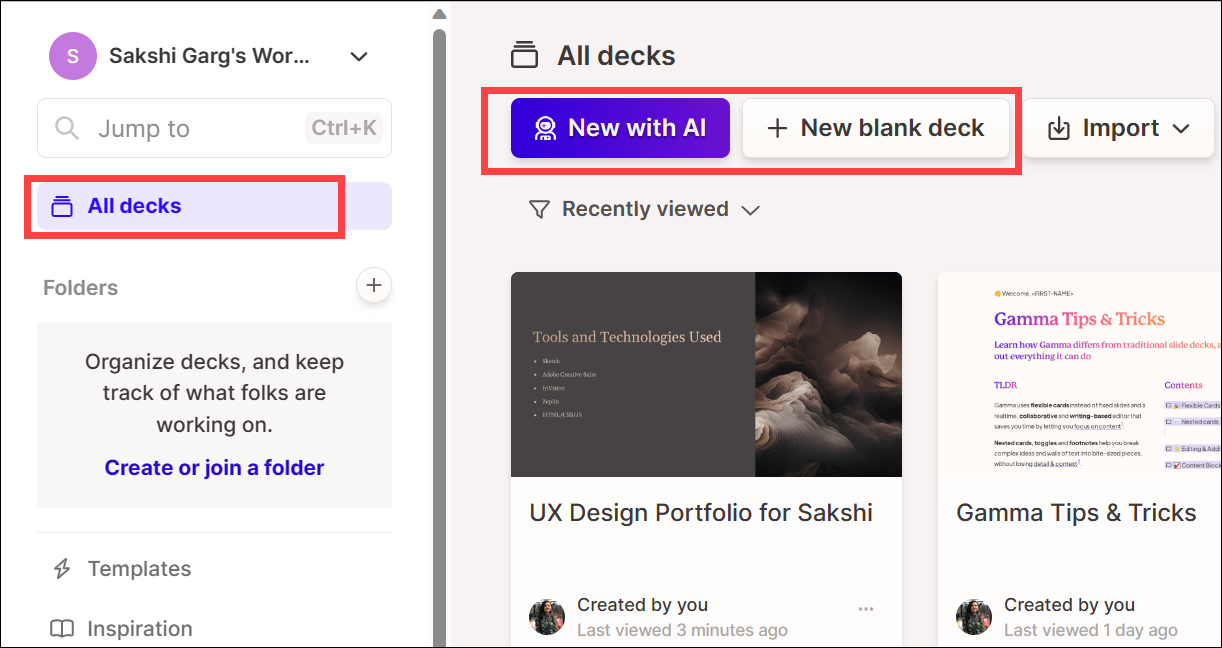
Soldaki gezinme menüsünden ayrıca şablonlara, temalara veya Gamma’dan bazı örnek destelere (ilham için), özel yazı tiplerine vb. göz atabilirsiniz.
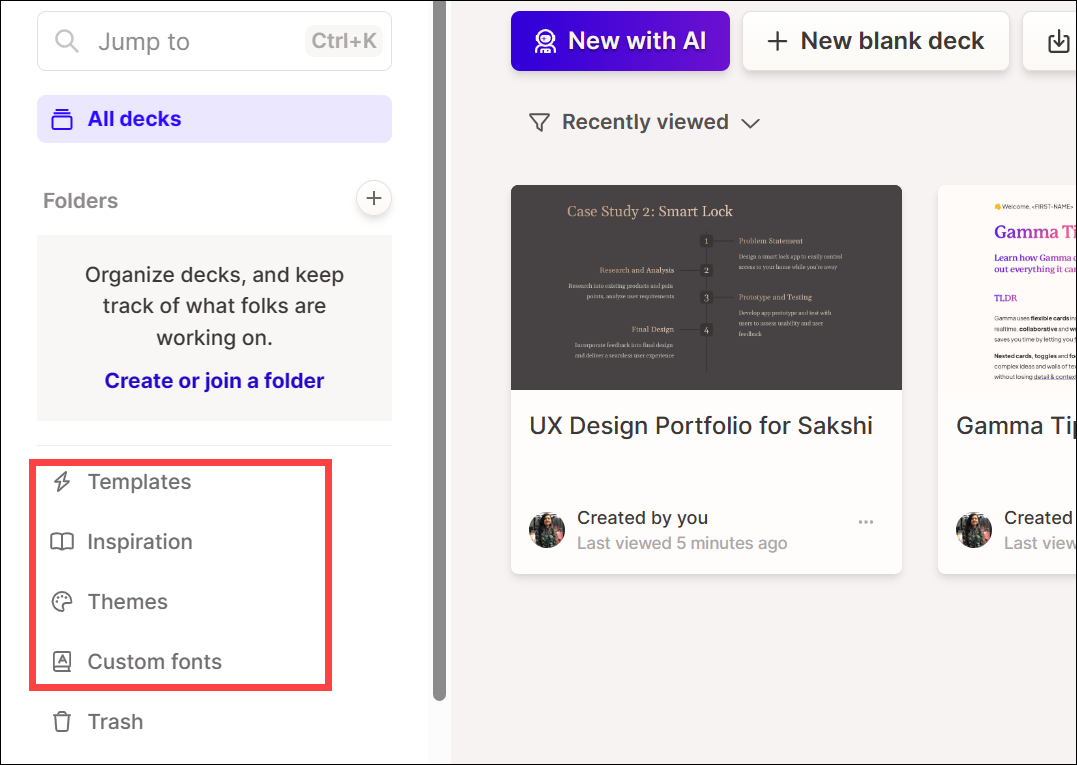
Ve hepsi bu kadar. Sunumlar, web sayfaları veya dokümanlar oluşturmak için Gamma AI’yı kullanmak kolaydır. Uzun süredir tek bir uygulama kullanarak oluşturduğunuz bir şey için yeni bir ortama geçmek göz korkutucu olabilir. Ancak Gamma, özellikle sezgisel arayüzü göz önüne alındığında, geçişi herkes için sorunsuz hale getirecektir.
 Arıza giderme ve nasıl yapılır bilgi sitesi
Arıza giderme ve nasıl yapılır bilgi sitesi


Özellikle eğitimde kullanılabilecek presentasyon ve araştırma raporları hazırlamak açısından faydalı görünüyor.